wan口设置上网口令修改怎么办
发布时间:2017-06-13 15:01
很多人都用无线路由器上网,但是修改无线密码和用户名等问题,估计很多人就不懂了,怎么办?下面是小编为大家整理的关于wan口设置上网口令修改的相关资料,希望对您有所帮助!
wan口设置上网口令修改的解决方法
无线路由器后面都贴了张便签,上面写了设备的型号、IP、用户名及密码等。然后打开浏览器,在网址栏里输入路由器后面写的IP地址,(一般的是:192.168.1.1)


按下回车后,会出来一个对话框,要求你输入用户名和密码。路由器后面都有用户名和密码,用户名和密码是相同的,都是admin。然后按下回车进入路由器设置页面。

(下图)左边是一些选项,点开【无线设置】,然后选择第一个【基本设置】,看下图,右边出来个对话框,有个【SSID号】,这个就是你路由器的用户名了,你可以自己修改成喜欢的名字,中文、英文、数字都可以,但中文名字有的手机不支持,搜索wifi显示是乱码。更改之后下面有个保存,点一下保存就修改好了。

回到左边在【无线设置】里,第二个选项是【无线安全设置】,点一下进入无线密码的修改,右边出来的对话框里,第一个是【不开启无线安全】,选择这个就是你的无线网不需要密码。第二个是【WPA-PSK/WPA2-PSK】,选择这个选项后,你会看到下面有个【psk密码】在这后面就是你要设置的无线网密码了,以后手机登录都要用到他的。

密码修改好后,最下面有个保存按钮,点一下保存,然后会出来提示【你已经更改了无线设置,重启后生效】然后点击重启,重启后,你的设置就生效了。

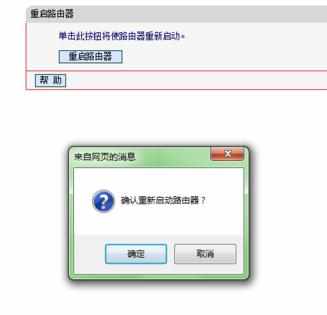

如果是拨号上网的,在左边有个【网络参数】,点一下出来子菜单选择第一个【WAN口设置】(如下图)输入你的上网账号,上网口令就可以了,然后也要点击下下面的保存。下次电脑打开的时候直接就可以上了,不需要在连接了。
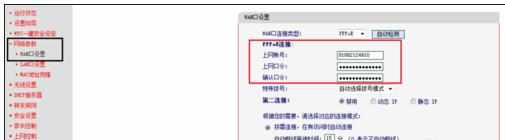
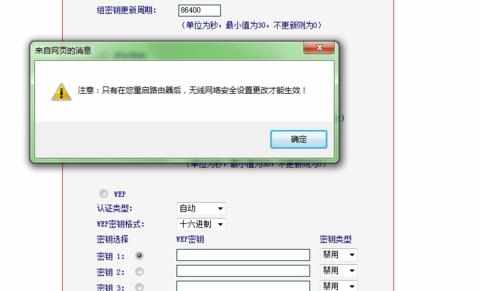

wan口设置上网口令修改怎么办的评论条评论